HP ZBook 15 G3 Base Model Mobile Workstation User Manual
Browse online or download User Manual for Unknown HP ZBook 15 G3 Base Model Mobile Workstation. HP ZBook 15 G3 Mobile Workstation Guida per l'utente
- Page / 84
- Table of contents
- BOOKMARKS
- Guida per l'utente 1
- Avviso di sicurezza 3
- Sommario 7
- 1 Introduzione 13
- Ricerca di informazioni 14
- Ricerca di informazioni 3 15
- 2 Componenti 16
- Parte destra 17
- Parte sinistra 18
- Display 7 19
- Parte superiore 20
- Parte superiore 9 21
- 10 Capitolo 2 Componenti 22
- Tasti funzione speciali 23
- 12 Capitolo 2 Componenti 24
- Parte inferiore 25
- Parte anteriore 25
- Etichette 26
- 3 Connessioni di rete 28
- Collegamento a una WLAN 29
- Zoom con pizzico con due dita 34
- Collegamento di altoparlanti 36
- Collegamento di cuie 36
- Collegamento di un microfono 37
- MultiStream 41
- 6 Risparmio energia 44
- Risparmio della batteria 48
- Smaltimento della batteria 49
- Sostituzione di una batteria 49
- 7 Protezione 50
- Utilizzo di password 51
- Uso di software antivirus 58
- Utilizzo di software rewall 58
- 8 Manutenzione 61
- Pulizia del computer 62
- Procedure di pulizia 63
- 9 Backup e ripristino 65
- (BIOS), TPM e HP Sure Start 71
- Aggiornamento del BIOS 72
- 12 Speciche tecniche 78
- 13 Scarica elettrostatica 79
- 14 Accessibilità 80
- Indice analitico 81
Summary of Contents
Guida per l'utente
Utilizzo di HP 3D DriveGuard (solo in determinati prodotti) ... 49Identicazione dello stato
13 Scarica elettrostatica ...
xii
1 IntroduzioneDopo aver congurato e registrato il computer, si consiglia di attenersi alla seguente procedura per ottenere il massimo dal proprio inv
Ricerca di informazioniUtilizzare questa tabella per individuare le risorse contenenti dettagli sul prodotto, informazioni procedurali e molto altro a
Risorsa SommarioFare clic sull'icona del punto interrogativo nella barra delle applicazioni.2. Selezionare My PC (Il mio PC), quindi Warranty and
2 ComponentiIndividuazione dell'hardwarePer visualizzare un elenco di tutti i componenti hardware installati nel computer:▲Digitare gestione peri
Parte destraComponente Descrizione(1) Lettore di smart card Supporta smart card opzionali.(2) Jack combinato di uscita audio (cuie)/ingresso audio
Componente Descrizione(6) Connettore di alimentazione Consente di collegare un adattatore CA.(7) Spia della batteria Quando l'alimentazione CA è
Componente DescrizioneNOTA: Le porte USB per ricarica consentono anche di ricaricare determinati modelli di telefoni cellulari e lettori MP3, persino
© Copyright 2015 HP Development Company, L.P.AMD è un marchio di Advanced Micro Devices, Inc. Bluetooth è un marchio del rispettivo proprietario ed è
Componente DescrizionePer conoscere gli avvisi sulla conformità wireless, consultare la sezione Normative e avvisi di sicurezza e ambientali relativa
SpieComponente Descrizione(1) Spia di alimentazione ●Accesa: il computer è acceso.●Lampeggiante: il computer si trova nella modalità di sospensione, c
Pulsanti e lettore di impronte digitaliComponente Descrizione(1) Pulsante di alimentazione●Se il computer è spento, premere il pulsante per accenderlo
Componente Descrizione(3) Pulsante di disattivazione dell'audio Consente di disattivare e ripristinare l'audio dell'altoparlante.(4)
Utilizzo dei tasti di scelta rapidaPer utilizzare un tasto di scelta rapida:▲Premere il tasto fn, quindi premere il tasto funzione corretto rappresent
Parte inferioreComponente Descrizione(1) Altoparlanti Consentono la riproduzione dell'audio.(2) Prese d'aria Consentono il rareddamento
Componente Descrizione(2) Spia di alimentazione ●Accesa: il computer è acceso.●Lampeggiante: il computer è nello stato di sospensione, una modalità pe
Componente (2) Numero di prodotto(3) Periodo di garanzia(4) Numero di modello (solo in determinati modelli)Componente (1) Nome del modello (solo in
3 Connessioni di reteIl computer può essere portato con sé in qualsiasi località, ma anche da casa, è possibile esplorare il mondo e accedere alle inf
Collegamento a una WLANNOTA: Quando si congura un accesso Internet di tipo domestico, è necessario creare un account con un provider di servizi Inter
Avviso di sicurezzaAVVERTENZA! Per ridurre il rischio di ustioni per l'utente o il surriscaldamento per il computer, non utilizzare quest'ul
computer includono una scheda SIM preinstallata. Se la scheda SIM non è preinstallata, può essere integrata con il materiale informativo HP Mobile Bro
2. Collegare l'altra estremità del cavo a un jack di rete a muro (2) o a un router.NOTA: Se il cavo di rete dispone di un circuito di soppression
Per collegare il modem a una linea telefonica analogica che non dispone di un jack RJ-11, attenersi alle istruzioni riportate di seguito:1. Inserire i
4 Esplorazione della schermataÈ possibile spostarsi sullo schermo del computer nei modi seguenti:●Utilizzare i movimenti tattili direttamente sullo sc
Zoom con pizzico con due ditaLo zoom con pizzico a due dita consente di aumentare o ridurre la visualizzazione di un'immagine o testo.●Eseguire l
Scorrimento con un dito (solo schermo tattile)Lo scorrimento con un dito consente di visualizzare o scorrere elenchi e pagine o di spostare un oggetto
5 Funzionalità di intrattenimentoÈ possibile utilizzare il computer HP per lavoro o per piacere per incontrare altri utenti tramite webcam, per combin
Collegamento di un microfonoPer registrare l'audio, collegare un microfono all'apposito jack del computer. Per ottenere i migliori risultati
VideoIl computer è un dispositivo video avanzato che consente di guardare video in streaming dai siti Web preferiti, nonché scaricare video e lm da g
Collegamento di dispositivi video mediante un cavo HDMI (solo in determinati prodotti)NOTA: Per collegare un dispositivo HDMI al computer, occorre un
iv Avviso di sicurezza
Per ripristinare l'audio dagli altoparlanti del computer:1. Fare clic con il pulsante destro del mouse sull'icona Altoparlanti nell'are
A ogni pressione di fn+f4, si modica lo stato del display.NOTA: Per ottenere i migliori risultati, soprattutto se si sceglie l'opzione "Est
Per impostare più dispositivi di visualizzazione, attenersi alla seguente procedura:1. Collegare un hub esterno (da acquistare separatamente) alla Dis
Per aprire Miracast:▲Digitare progetto nella casella di ricerca della barra delle applicazioni, quindi fare clic su Proiezione su un secondo schermo.
6 Risparmio energiaNOTA: Il computer può disporre di un pulsante o di un interruttore di alimentazione. Il termine pulsante di alimentazione viene uti
Utilizzo delle modalità di risparmio energiaLa modalità di sospensione è abilitata per impostazione predenita. Quando il sistema passa alla modalità
NOTA: Se è stata impostata una password necessaria alla riattivazione, immettere la propria password di Windows prima che sullo schermo appaiano i pro
all'alimentazione CA, il computer passa automaticamente all'alimentazione a batteria nel momento in cui si scollega l'adattatore CA o s
Visualizzazione della carica residua della batteria▲Spostare il puntatore sull'icona Indicatore di carica .Ottimizzazione dell'autonomia de
- oppure -●Selezionare le impostazioni di basso consumo energetico in Opzioni risparmio energia.●Disattivare le connessioni wireless e LAN e chiudere
Impostazione della congurazione del processore (solo in determinati modelli)IMPORTANTE: Determinati modelli di computer sono congurati con un proces
7 ProtezioneProtezione del computerLe funzioni di sicurezza standard disponibili nel sistema operativo Microsoft e nell'utility Computer Setup no
Utilizzo di passwordUna password è un gruppo di caratteri scelti dall'utente per proteggere le informazioni sul computer. È possibile impostare v
Password FunzionePassword principale DriveLock* Consente di proteggere l'accesso all'unità disco rigido interna protetta da DriveLock. Viene
●Tablet senza tastiera:▲Spegnere il tablet. Premere il pulsante di alimentazione in combinazione con il pulsante di riduzione del volume no a quando
Immissione di una password amministratore BIOSAlla richiesta di immissione della Password amministratore BIOS, immettere la password (utilizzando gli
Impostazione di una password DriveLockPer impostare una password DriveLock in Computer Setup, attenersi ai seguenti passaggi:1. Avviare Computer Setup
1. Spegnere il tablet.2. Premere il pulsante di alimentazione in combinazione con il pulsante di riduzione del volume no a quando non viene visualizz
Inserimento di una password DriveLock (solo in determinati prodotti)Assicurarsi che l'unità disco rigido sia inserita nel computer (non in un dis
4. Immettere la password amministratore BIOS, quindi premere enter.5. Selezionare un'unità disco rigido interna, quindi premere enter.6. Leggere
Esistono due tipi di rewall:●Firewall basati su host: il software che protegge solo il computer su cui è installato.●Firewall basati su rete: install
vi Impostazione della congurazione del processore (solo in determinati modelli)
1. Avvolgere il cavo attorno a un oggetto sso.2. Inserire la chiave (1) nel lucchetto (2).3. Inserire il cavo con lucchetto nell’apposito attacco sul
8 ManutenzionePer mantenere il computer in condizioni di funzionamento ottimali, è importante eseguire operazioni di manutenzione periodiche. Questo c
NOTA: Solo le unità disco rigido interne sono protette da HP 3D DriveGuard. Un'unità disco rigido installata in un dispositivo di aggancio opzion
I materiali brosi, come i tovaglioli di carta, possono rigare il computer. Con il passare del tempo, le particelle di sporcizia e gli agenti di puliz
◦Spegnere e scollegare tutti i dispositivi esterni.◦Spegnere il computer.●Portare con sé una copia di backup delle informazioni, conservandola separat
9 Backup e ripristinoQuesto capitolo fornisce informazioni sui seguenti processi: Le informazioni nel capitolo sono la procedura standard per la maggi
È possibile utilizzare gli strumenti di Windows per creare punti di ripristino del sistema e creare backup dei dati personali. Vedere Utilizzo degli s
NOTA: Se l'archiviazione è di 32 GB o meno, la funzionalità Ripristino congurazione di sistema di Microsoft è disabilitata per impostazione pred
Cosa occorre sapere prima di iniziare la procedura●HP Recovery Manager è in grado di ripristinare solo le applicazioni preinstallate. Per il software
Accendere o riavviare il tablet, tenere rapidamente premuto il pulsante di diminuzione del volume, quindi premere f11.- oppure -Accendere o riavviare
Sommario1 Introduzione ...
IMPORTANTE: Dopo la rimozione della partizione HP Recovery, non sarà possibile eseguire il ripristino del sistema o creare supporti di ripristino HP d
10 Computer Setup (Congurazione computer) (BIOS), TPM e HP Sure StartUtilizzo di Computer Setup (Congurazione computer)Computer Setup (Congurazione
Per uscire dai menu di Computer Setup (Congurazione computer), attenersi a una delle seguenti procedure:●Per uscire dai menu di Computer Setup (Cong
Alcuni pacchetti da scaricare contengono un le denominato Readme.txt, che contiene informazioni sull’installazione e la risoluzione dei problemi asso
potrebbero essere necessarie in seguito per individuare l'aggiornamento dopo averlo scaricato nell'unità disco rigido.b. Seguire le istruzio
NOTA: Se si modica l'impostazione di TPM in Hidden (Nascosto), il TPM non sarà visibile nel sistema operativo. Per accedere alle impostazioni TP
11 Utilizzo di HP PC Hardware Diagnostics (UEFI)HP PC Hardware Diagnostics è una interfaccia UEFI (Unied Extensible Firmware Interface) che consente
Scaricare qualsiasi versione di UEFI per un prodotto specico1. Visitare la pagina http://www.hp.com/support, quindi selezionare il proprio paese. Vie
12 Speciche tecnicheAlimentazioneLe informazioni contenute in questa sezione possono rivelarsi utili se si intende viaggiare all'estero con il c
13 Scarica elettrostaticaLa scarica elettrostatica è il rilascio di elettricità statica quando due oggetti entrano in contatto, ad esempio la scossa c
4 Esplorazione della schermata ...
14 AccessibilitàHP progetta, produce e mette in commercio prodotti e servizi che possono essere utilizzati da chiunque, incluse persone con disabilità
Indice analiticoAaccessibilità 68Aereo, tasto modalità 16Aggiornamenti importanti, software 47aggiornamento di programmi e driver 50Alimentazione 66ba
HP 3D DriveGuard 49HP Client Security 47HP Mobile Connect 18HP PC Hardware Diagnostics (UEFI)utilizzo 64HP Recovery Manageravvio 56correzione problemi
collegamento 17collegamento a una WLAN pubblica 17portata funzionale 17rete, identicazione jack 6Ripristinodischi 57supporti 57unità ash USB 57uso d
Windows, identicazione tasto 11Windows, strumentiutilizzo 54Wireless, controllipulsante 16sistema operativo 16wireless, etichetta approvazioni 15Wire
Ulteriori informazioni sulla batteria .................... 35Utilizzo di HP Battery Check

































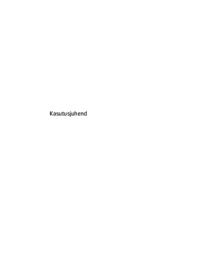





 (95 pages)
(95 pages) (22 pages)
(22 pages) (89 pages)
(89 pages) (33 pages)
(33 pages) (55 pages)
(55 pages)

 (2 pages)
(2 pages) (57 pages)
(57 pages)
 (24 pages)
(24 pages) (90 pages)
(90 pages) (53 pages)
(53 pages) (79 pages)
(79 pages)







Comments to this Manuals